Doporučená sekce může snadno přeplnit vaši domovskou stránku
- Doporučené dokumenty jsou navrženy na základě interakcí se soubory uloženými v cloudu.
- Soubory odstraněné z doporučené sekce budou nahrazeny dalším nejlépe doporučeným souborem.
- Jak uvidíte, je snadné sbalit doporučenou sekci nebo odstranit seznam posledních dokumentů.
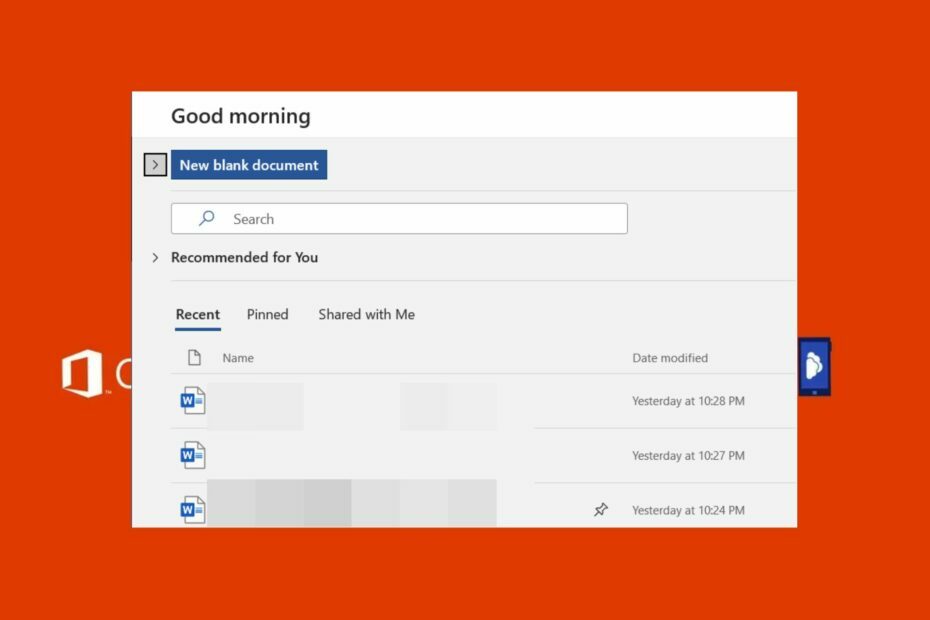
XINSTALUJTE KLIKNUTÍM NA STAŽENÍ SOUBORU
Tento software opraví běžné počítačové chyby, ochrání vás před ztrátou souborů, malwarem, selháním hardwaru a optimalizuje váš počítač pro maximální výkon. Opravte problémy s počítačem a odstraňte viry nyní ve 3 snadných krocích:
- Stáhněte si Restoro PC Repair Tool který přichází s patentovanými technologiemi (patent k dispozici tady).
- Klikněte Začni skenovat najít problémy se systémem Windows, které by mohly způsobovat problémy s počítačem.
- Klikněte Opravit vše opravit problémy ovlivňující zabezpečení a výkon vašeho počítače.
- Restoro byl stažen uživatelem 0 čtenáři tento měsíc.
Karta doporučených souborů je jednou z vynikající funkce Office 365. Pokouší se navrhnout dokumenty, na kterých se podílíte. Tato funkce však zabírá mnoho domácího prostoru a nakonec budete chtít doporučené dokumenty odstranit.
Pokud byste chtěli vědět, jak takové soubory odstranit, přečtěte si naši příručku, poskytujeme vám kroky potřebné k odstranění doporučených dokumentů v Office 365.
Jaké jsou doporučené dokumenty v Office 365?
Doporučené dokumenty jsou soubory, které Microsoft automaticky navrhuje uživatelům Office 365, aby jim umožnil rychlý přístup k dokumentům.
Doporučené dokumenty v Office 365 se obvykle generují prostřednictvím interakcí s jakoukoli cloudovou službou společnosti Microsoft, jako je např OneDrive a SharePoint. Microsoft také rozepisuje soubory uložené ve svých cloudových službách a navrhuje je uživatelům Office 365 jako doporučené dokumenty.
Než může být soubor navržen jako doporučený dokument, model strojového učení naskenuje dokumenty v obchodě organizace a navrhne dokumenty, které jsou pro vás relevantní.
Každý soubor zobrazený na kartě doporučené dokumenty v Office 365 je navíc dokument, který AI společnosti Microsoft předpokládá, že ho budete potřebovat.
Jak mohu odebrat dokumenty doporučené Office 365?
1. Zakázat poslední dokumenty
- Otevřete aplikaci Microsoft Word.
- Klikněte na Soubor menu a vyberte Možnosti.
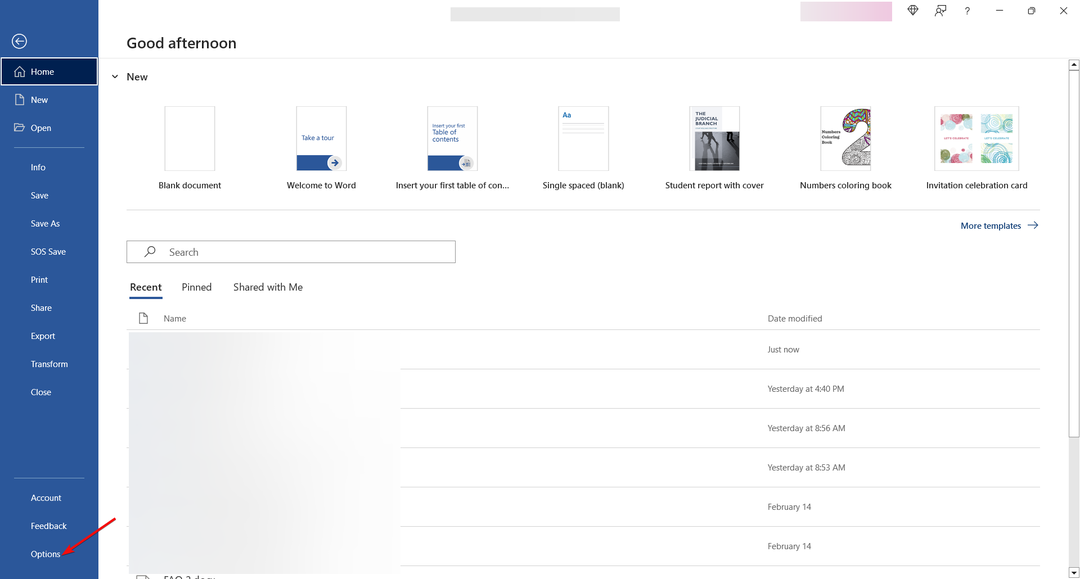
- Nyní vyberte Pokročilý tab.

- Přejděte dolů, dokud nenajdete Zobrazit sekce a změnit Nedávné dokumenty na 0.
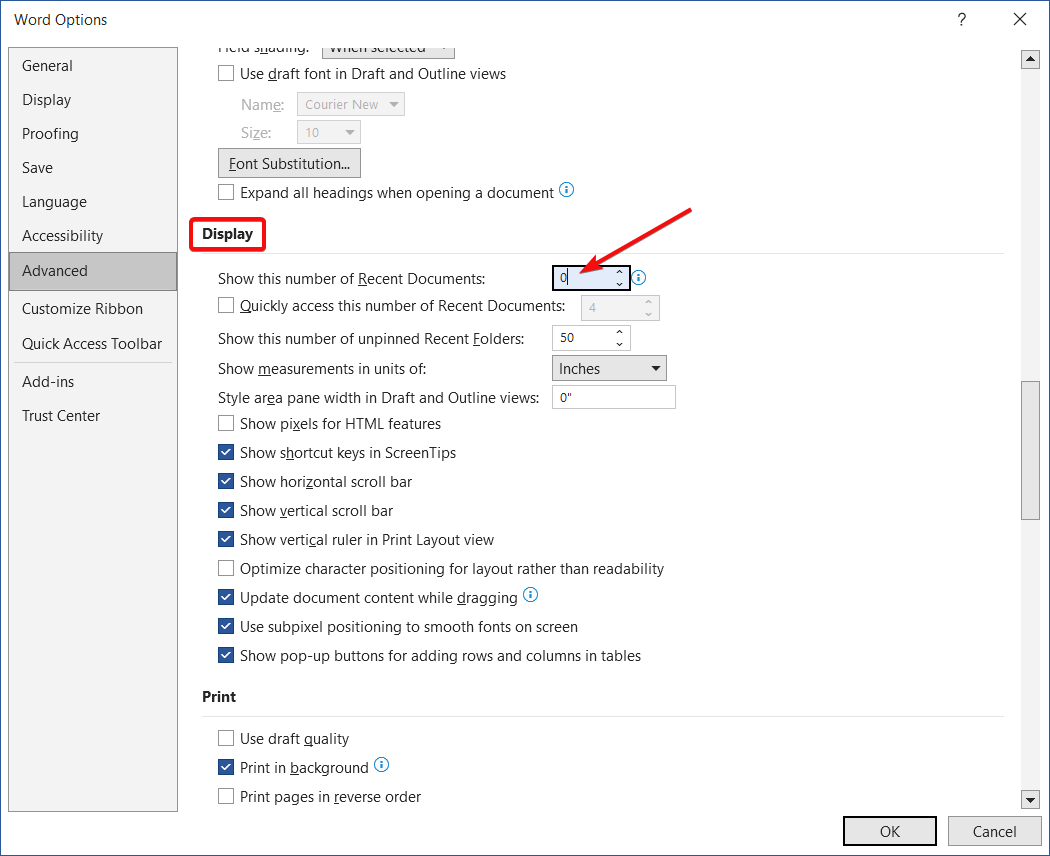
- Nyní, když otevřete Word, neuvidíte žádné doporučené dokumenty.
Ukázali jsme vám, jak to udělat ve Wordu, ale metoda funguje ve všech aplikacích Office 365.
2. Odstraňte doporučené dokumenty ručně
- Spusťte jakýkoli Aplikace Office 365 např. Microsoft Word nebo Excel.
- Ve vyskakovacím okně umístěte ukazatel myši na soubor, který chcete odstranit.
- Poté klikněte na Více možností tlačítko a vyberte Odstranit ze seznamu.
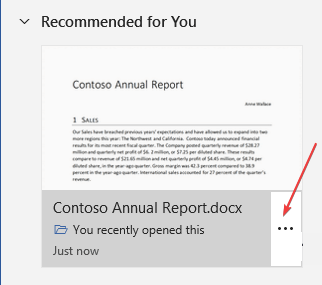
Po dokončení systém Windows automaticky nahradí soubor dalším nejlépe doporučeným dokumentem.
Alternativně můžete místo odebrání pouze jednoho souboru ze sekce doporučených dokumentů sbalit celou sekci Doporučeno v Office 365.
- Oprava: Typ dat akcií Excelu se nezobrazuje
- 4 způsoby, jak opravit kód chyby Office 365 0x80048823
3. Sbalit celou doporučenou sekci
- Spusťte vámi preferovaný Aplikace Office 365.
- Poté klikněte na šipku v levé části okna Doporučeno pro tebe sekce.

Po kliknutí na šipku zcela minimalizujete kartu Doporučené dokumenty. Pokud na něj kliknete znovu, karta se rozbalí a zobrazí se doporučené dokumenty.
Odstraněním souboru ze seznamu doporučených dokumentů se soubor nesmaže z počítače. Jednoduše jej odstraní ze záložky Doporučené dokumenty.
Odebrání dokumentů Office 365 nevyžaduje žádné technické know-how ani složité řešení problémů. Pomocí několika jednoduchých kroků byste měli být schopni odstranit všechny doporučené dokumenty v Office 365.
Pokud při používání Office 365 narazíte na chyby, zde je několik opravy běžných chyb Microsoft 365.
Odstraněním souboru ze seznamu doporučených dokumentů se soubor nesmaže z počítače. Jednoduše jej odstraní ze záložky Doporučené dokumenty.
Stále máte problémy? Opravte je pomocí tohoto nástroje:
SPONZOROVÁNO
Pokud výše uvedené rady váš problém nevyřešily, váš počítač může mít hlubší problémy se systémem Windows. Doporučujeme stažení tohoto nástroje pro opravu počítače (hodnoceno jako skvělé na TrustPilot.com), abyste je mohli snadno řešit. Po instalaci stačí kliknout na Začni skenovat tlačítko a poté stiskněte Opravit vše.


